Excel中怎么进行排序?
设·集合小编 发布时间:2023-03-03 09:58:31 1796次最后更新:2024-03-08 10:51:34
导语概要
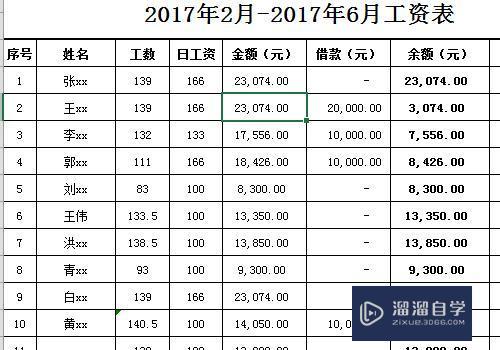





第1步首先我们在Excel工作表中打开一个工资表文件,我们以此来作为演示。第2步要对数据进行排序操作首先我们需要对排序的工作表的单元格全部撤销合并,最好我们制作工作表的时候就不用合并的单元格,需要居中显示的我们可以用跨列居中。第3步选择我们需要排列的单元格列,然后我们点击数据,然后点击排序按钮。第4步然后我们在弹出的窗口中点击确定,表示把在排序时把本行所有的数据进行移动。第5步在弹出的排序窗口中我们点击下拉菜单选择我们需要的按序列排列的标准,然后在排列依据中选择排列的依据,最后我们设置排列次序,设置完成后我们点击确定。第6步然后我们发现我们的工作表中的数据余额已经按照从大到小排列完成了。
在工作中我们经常需要对工作表中的数据进行排序,排序可以使我们想要的数据按照我们需要的方式在来排列,下面我就带大家看看Excel中怎么进行排序,希望能帮助到有需要的人。
工具/软件
电脑型号:联想(Lenovo)天逸510S; 系统版本:联想(Lenovo)天逸510S; 软件版本:Excel2017
方法/步骤
第1步
首先我们在Excel工作表中打开一个工资表文件,我们以此来作为演示。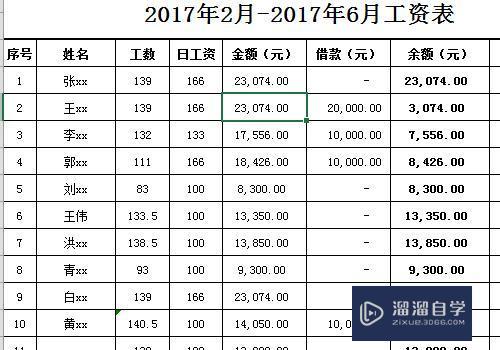
第2步
要对数据进行排序操作首先我们需要对排序的工作表的单元格全部撤销合并,最好我们制作工作表的时候就不用合并的单元格,需要居中显示的我们可以用跨列居中。
第3步
选择我们需要排列的单元格列,然后我们点击数据,然后点击排序按钮。
第4步
然后我们在弹出的窗口中点击确定,表示把在排序时把本行所有的数据进行移动。
第5步
在弹出的排序窗口中我们点击下拉菜单选择我们需要的按序列排列的标准,然后在排列依据中选择排列的依据,最后我们设置排列次序,设置完成后我们点击确定。
第6步
然后我们发现我们的工作表中的数据余额已经按照从大到小排列完成了。
- 上一篇:Excel怎么取消条件格式?
- 下一篇:Excel中0怎么隐藏?
相关文章
广告位


评论列表